window7怎么一键重装系统 电脑win7怎么一键装系统重装
电脑win7怎么一键装系统重装
一、准备工具
1、在本站首页下载最新版的Win7系统重装工具。
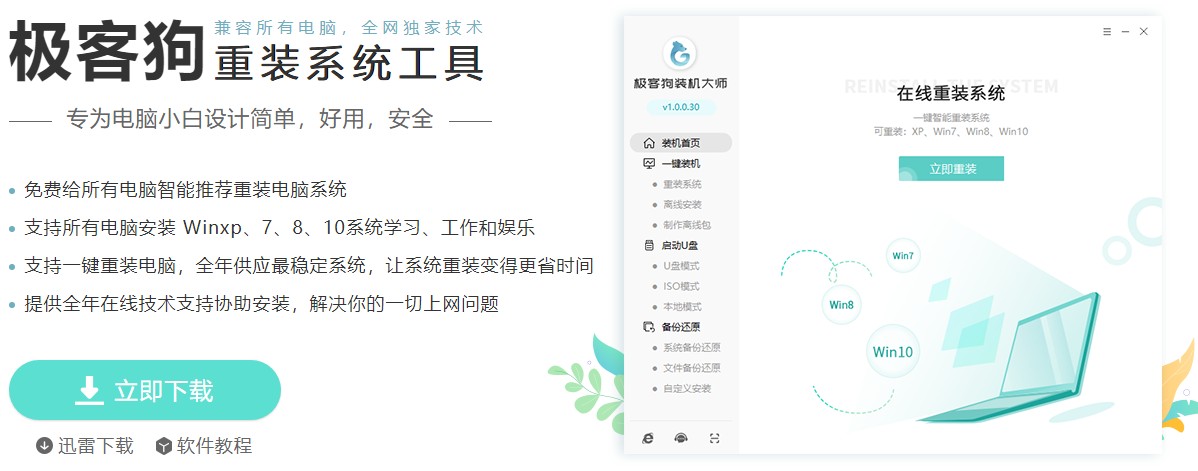
2、退出电脑杀毒软件以及关闭防火墙。
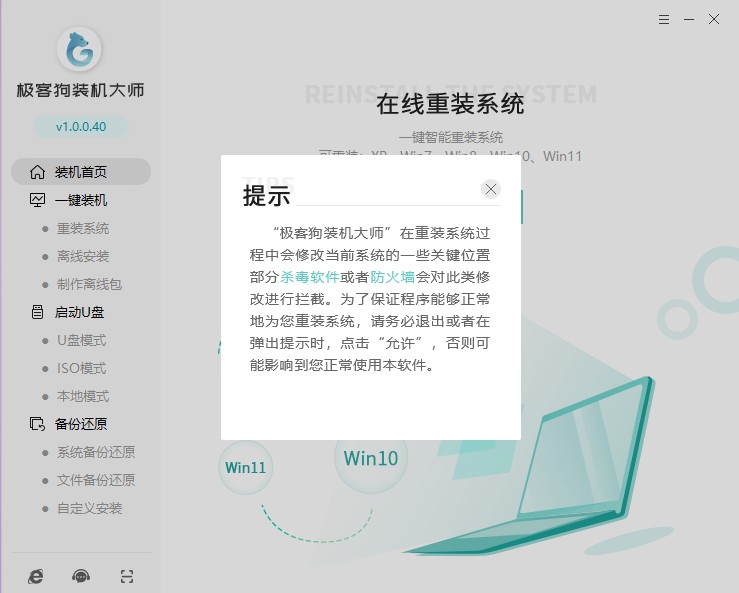
二、重装系统
1、点击“立即重装”。

2、根据需要选择系统。
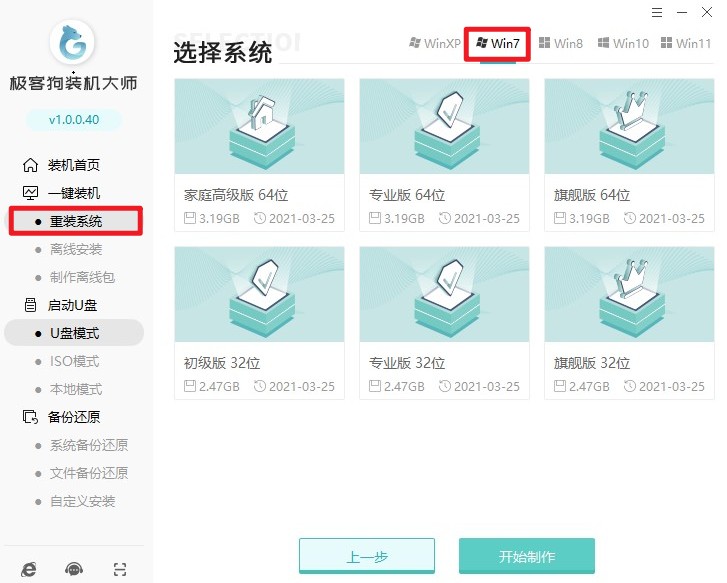
3、选择软件安装,或者取消勾选不安装。
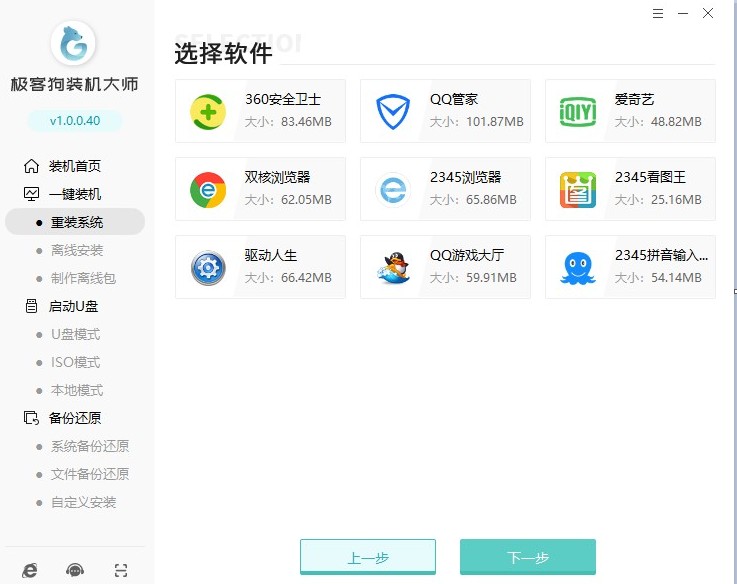
4、备份重要的文件,否则将被格式化删除。
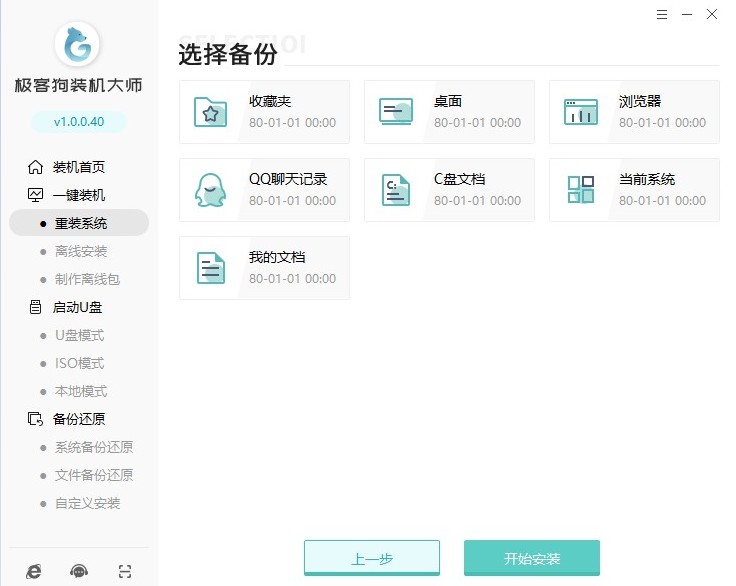
5、工具自动开始下载我们所选的系统、软件、包括备份文件等等。
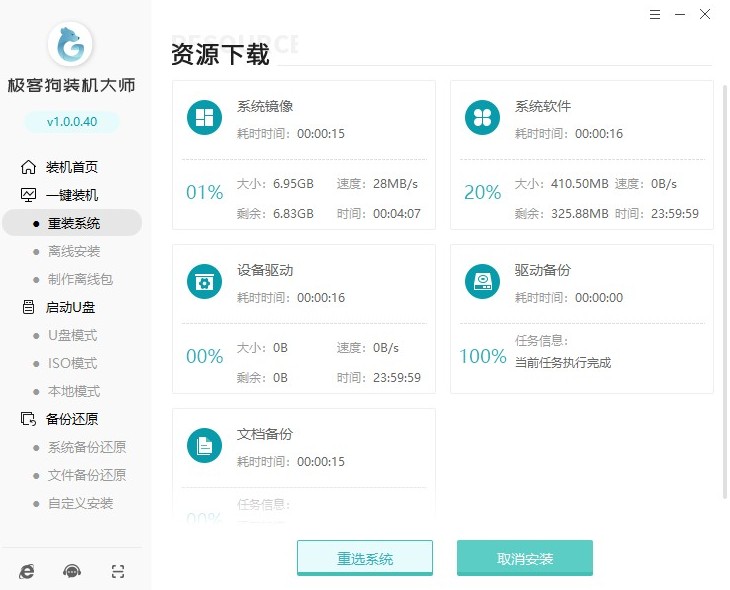
6、工具自动进入安装部署环节,完成后,等待自动重启即可。
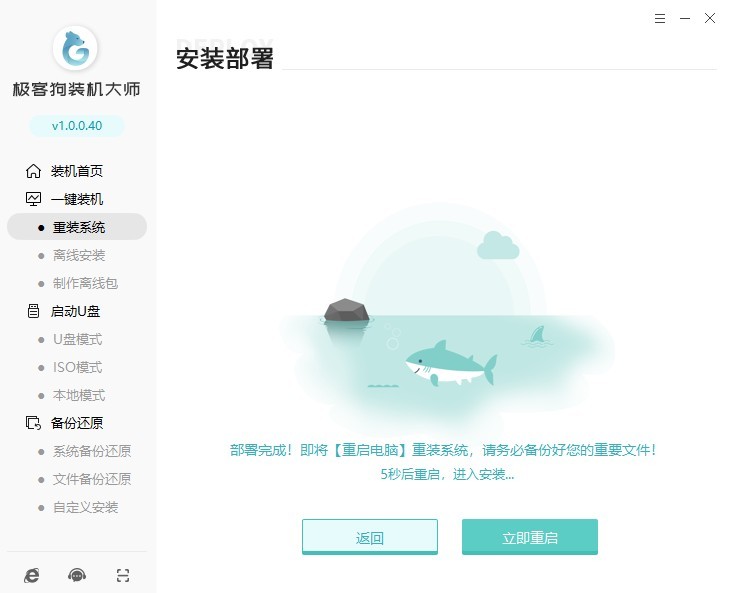
7、电脑重启选择“GeekDog PE”进入系统安装状态。
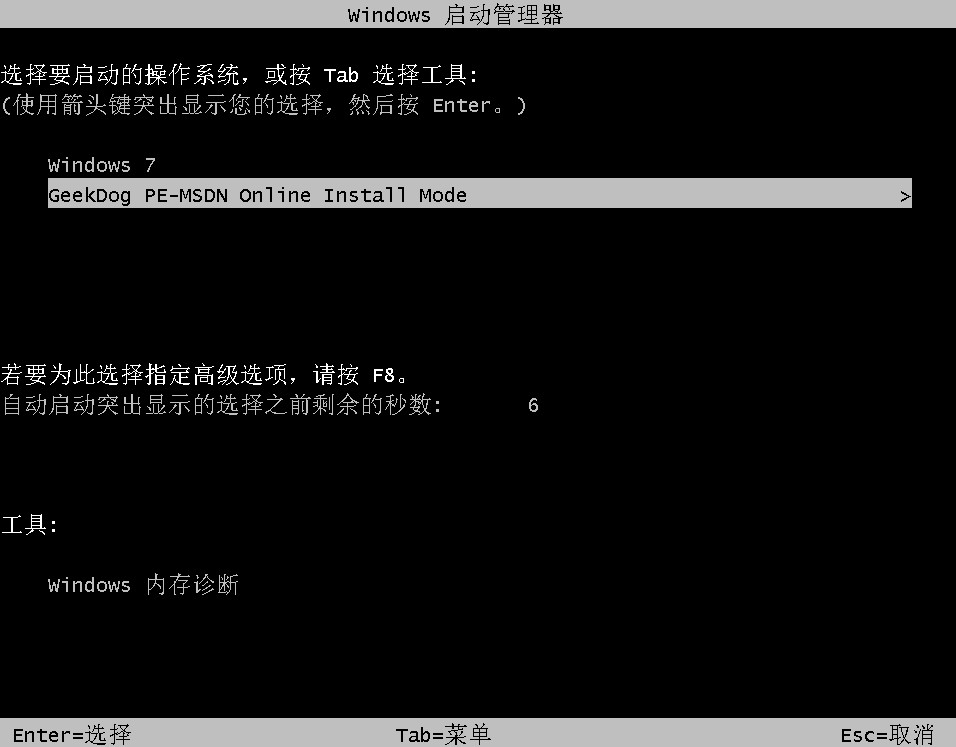
8、进入PE系统桌面后,无需任何操作,等待工具自动进行安装系统,安装完成后会自动重启的。
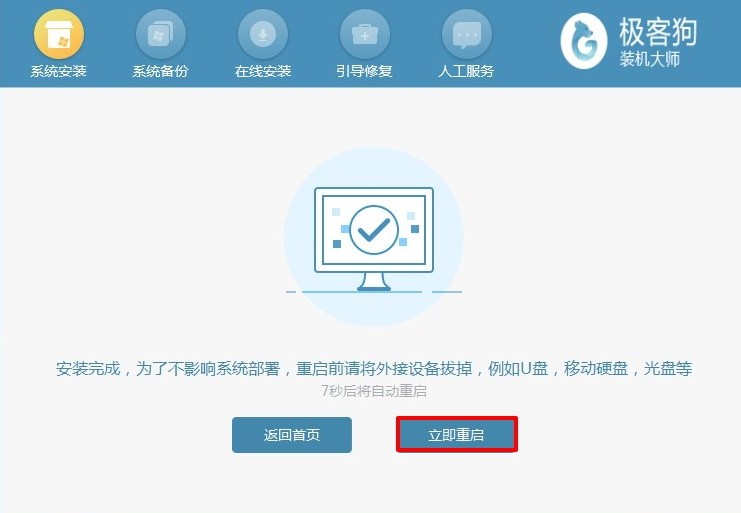
9、系统安装完成,等待重启部署安装后进入操作系统桌面就大功告成了!

以上是,电脑win7怎么一键装系统重装的教程。一键重装系统是Windows 7中一个很有用的功能,可以帮助用户在系统出现问题时快速恢复操作系统。而且重装系统工具简单好用,自动提供Windows7文件,当然除了Windows7以外,还有windows10和Windows11等版本可选择,有重装系统需求的用户不妨试一试。
原文链接:https://www.jikegou.net/win7/2454.html 转载请标明
极客狗装机大师,系统重装即刻简单
一键重装,备份还原,安全纯净,兼容所有

